Hauptinhalt:
![]() Über den Autor
Über den Autor
![]() Reviews und Preise
Reviews und Preise
Warum der Fehler „Fehler beim Erstellen des macOS-Installationsprogramms“ auftritt
Die Erstellung eines macOS-Installationsprogramms über OpenCore ist entscheidend für die Installation neuer macOS-Versionen auf nicht unterstützten Macs oder Hackintosh-Systemen. Der Fehler „ Fehler beim Erstellen des macOS-Installationsprogramms OpenCore “ tritt jedoch häufig aufgrund folgender Probleme auf:
- Falsche Formatierung des USB-Laufwerks. Das macOS-Installations-USB muss die Formate GUID Partition Table (GPT) und Mac OS Extended (Journaled) verwenden.
- Befehlsfehler. Terminalbefehle, die Sie zum Erstellen eines macOS-Installationsprogramms verwendet haben, sollten genau mit der macOS-Version und dem Laufwerksnamen übereinstimmen.
- Beschädigtes macOS-Installationsprogramm. Unvollständige Downloads oder ein beschädigter USB-Stick können zu einem Fehler beim macOS-Installationsprogramm führen.
- Falsch konfigurierte SMBIOS- oder Hardwareeinstellungen. Falsche SMBIOS-Werte können die Installation unterbrechen.
- OpenCore-Konfigurationsfehler. Stellen Sie sicher, dass die Einträge in der Datei config.plist den Hardwareanforderungen entsprechen.
Wenn Sie meinen, dass dieser Fehler zu schwer zu verstehen ist oder dass es zu schwierig ist, mit OpenCore Legacy Patcher einen bootfähigen USB-Stick auf dem Mac zu erstellen, sollten Sie ein praktischeres Tool ausprobieren, um automatisch ein macOS-Installationsprogramm zu erstellen.
EaseUS Data Recovery Wizard für Mac bietet eine gute Funktion, die Benutzern beim Erstellen eines bootfähigen macOS-USB-Sticks oder -Installationsprogramms hilft.
So können Sie OpenCore macOS Installer erstellen Problem beheben
Der Fehler „Fehler beim Erstellen des macOS-Installationsprogramms“ bei der Verwendung von OpenCore kann frustrierend sein, insbesondere bei der Wiederherstellung eines alten Macs. Glücklicherweise wird dieses Problem oft durch einige behebbare Fehler verursacht. Befolgen Sie diese Schritt-für-Schritt-Anleitung, um das Problem zu beheben.
Lösung 1. USB-Stick im Festplatten-Dienstprogramm richtig formatieren
Die korrekte Formatierung eines USB-Laufwerks mit dem Festplatten-Dienstprogramm auf Ihrem Mac ist entscheidend, um diesen Fehler bei der Erstellung des macOS-Installationsprogramms bei Verwendung von OpenCore zu vermeiden. So stellen Sie die Kompatibilität mit macOS-Installationsprogrammen und den OpenCore-Anforderungen sicher:
Schritt 1. Stecken Sie das USB-Laufwerk in Ihren Mac und öffnen Sie das Festplatten-Dienstprogramm mit Spotlight.
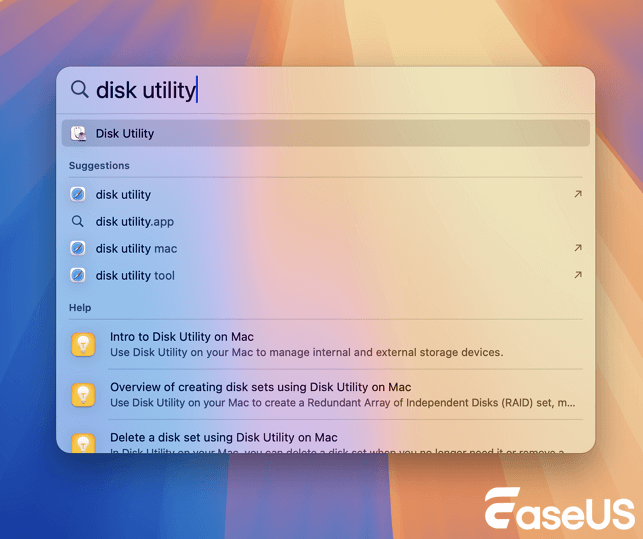
Schritt 2. Stellen Sie sicher, dass Sie das USB-Laufwerk selbst auswählen (keine Partition) und klicken Sie auf „Löschen“.
Schritt 3. Wählen Sie „GUID-Partitionstabelle“ und anschließend „Mac OS Extended (Journaled)“ für Ihr macOS-Installationsprogramm. Sie können Ihren USB-Stick auch umbenennen und auf „Löschen“ klicken.
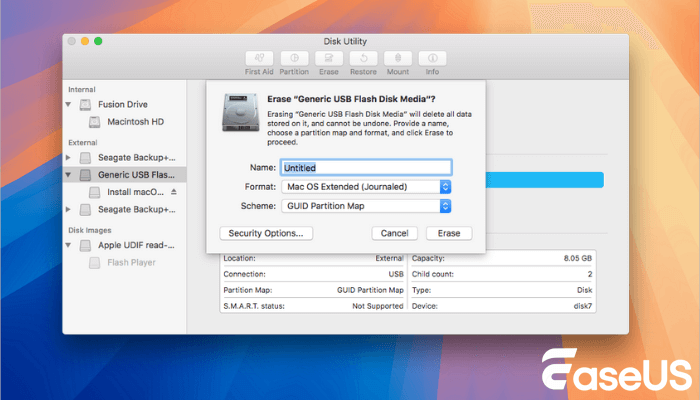
Die Formatierung als FAT32, exFAT oder die Verwendung falscher Partitionsschemata sind häufige Ursachen für Fehler bei der Erstellung des macOS-Installationsprogramms in OpenCore. Teilen Sie die korrekte Formatierung eines USB-Sticks mit einem Mac in den sozialen Medien, um mehr Nutzern zu helfen!
Lösung 2. Laden Sie die macOS-Installationsdateien von einer anderen Quelle herunter
Ein vollständiges und authentisches macOS-Installationsprogramm ist entscheidend, um den Fehler „Fehler beim Erstellen des macOS-Installationsprogramms“ in OpenCore-Setups zu vermeiden. So stellen Sie sicher, dass Sie die richtigen Dateien haben:
1. Laden Sie die App über den offiziellen App Store herunter. Öffnen Sie den App Store, suchen Sie nach der gewünschten macOS-Version und klicken Sie auf „Herunterladen“. Überprüfen Sie, ob das Installationsprogramm im Ordner „Programme“ angezeigt wird.
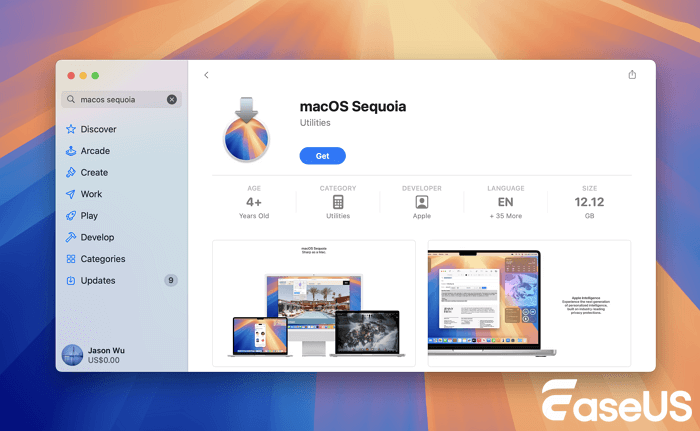
2. Verwenden Sie vertrauenswürdige Drittanbieterquellen für nicht unterstützte Macs. Wenn Sie macOS Sequoia auf nicht unterstützten Macs installieren möchten und diese Version nicht im App Store finden, versuchen Sie es mit anderen Quellen wie Mr. Macintosh. Stellen Sie sicher, dass Sie die macOS-Version auswählen, die zu Ihrer OpenCore-Konfiguration passt.
Lösung 3. Verwenden Sie Terminal, um das macOS-Installationsprogramm zu erstellen
Bei Problemen mit Drittanbieter-Tools oder OpenCore-basierten Methoden ist die Erstellung des macOS-Installationsprogramms direkt vom Terminal aus die zuverlässigste und offiziellste Methode. Diese Methode verwendet das integrierte Apple-Dienstprogramm „createinstallmedia“, das die Kompatibilität gewährleistet und viele häufige Formatierungs- oder Berechtigungsprobleme vermeidet.
Schritte zum Erstellen eines macOS-Installationsprogramms über das Terminal:
Schritt 1. Stellen Sie sicher, dass Sie ein vollständiges Installationsprogramm aus dem Mac App Store heruntergeladen haben, z. B. Install macOS Sequoia.app, das sich in Ihrem Anwendungsordner befindet.
Schritt 2. Öffnen Sie das Terminal und führen Sie sudo /Applications/Install\ macOS\ Sequoia.app/Contents/Resources/createinstallmedia --volume /Volumes/Installer aus. Ersetzen Sie „Installer“ durch den Namen Ihres USB-Laufwerks und passen Sie die Version gegebenenfalls an.
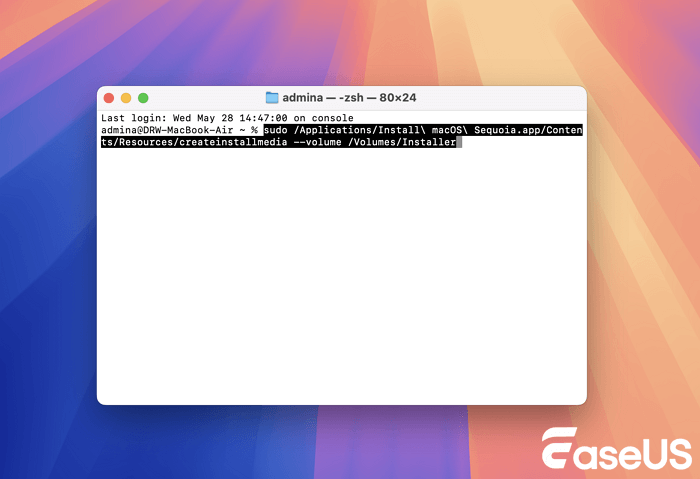
Schritt 3. Drücken Sie die Eingabetaste, geben Sie Ihr Passwort ein und warten Sie, bis der Vorgang abgeschlossen ist. Je nach USB-Geschwindigkeit kann dies 10–20 Minuten dauern.
So erstellen Sie ein macOS-Installationsprogramm ohne OpenCore Legacy
Das Erstellen eines macOS-Installationsprogramms ohne OpenCore Legacy Patcher ist mit Tools wie EaseUS Data Recovery Wizard für Mac unkompliziert und bietet eine benutzerfreundliche Alternative zu Terminalbefehlen. Diese Methode ist besonders nützlich für Benutzer, bei denen aufgrund komplexer Konfigurationen oder Hardwareinkompatibilitäten der Fehler „Fehler beim Erstellen des macOS-Installationsprogramms OpenCore“ auftritt.
Diese Datenwiederherstellungssoftware kann Ihnen helfen, Dateien nach der Neuinstallation von macOS wiederherzustellen. Mit dieser Software können Sie ganz einfach ein bootfähiges macOS-Installationsprogramm erstellen, um nicht unterstützte Macs zu aktualisieren und macOS schnell auf mehreren Geräten einzurichten, ohne wiederholte Downloads durchführen zu müssen.
Lesen Sie die folgende Anleitung, um automatisch ein macOS-Installationsprogramm ohne OpenCore zu erstellen:
Schritt 1. Wählen Sie eine macOS-Version
Wählen Sie eine macOS-Version aus der Liste aus oder klicken Sie auf „Aktualisieren“, um die heruntergeladene macOS-Version abzurufen. Alternativ können Sie ein macOS-Installationsprogramm von Ihrer Festplatte hinzufügen, indem Sie auf „Hinzufügen“ klicken. Schließen Sie einen USB-Stick (größer als 16 GB) an, um das macOS-Installationsprogramm zu speichern.
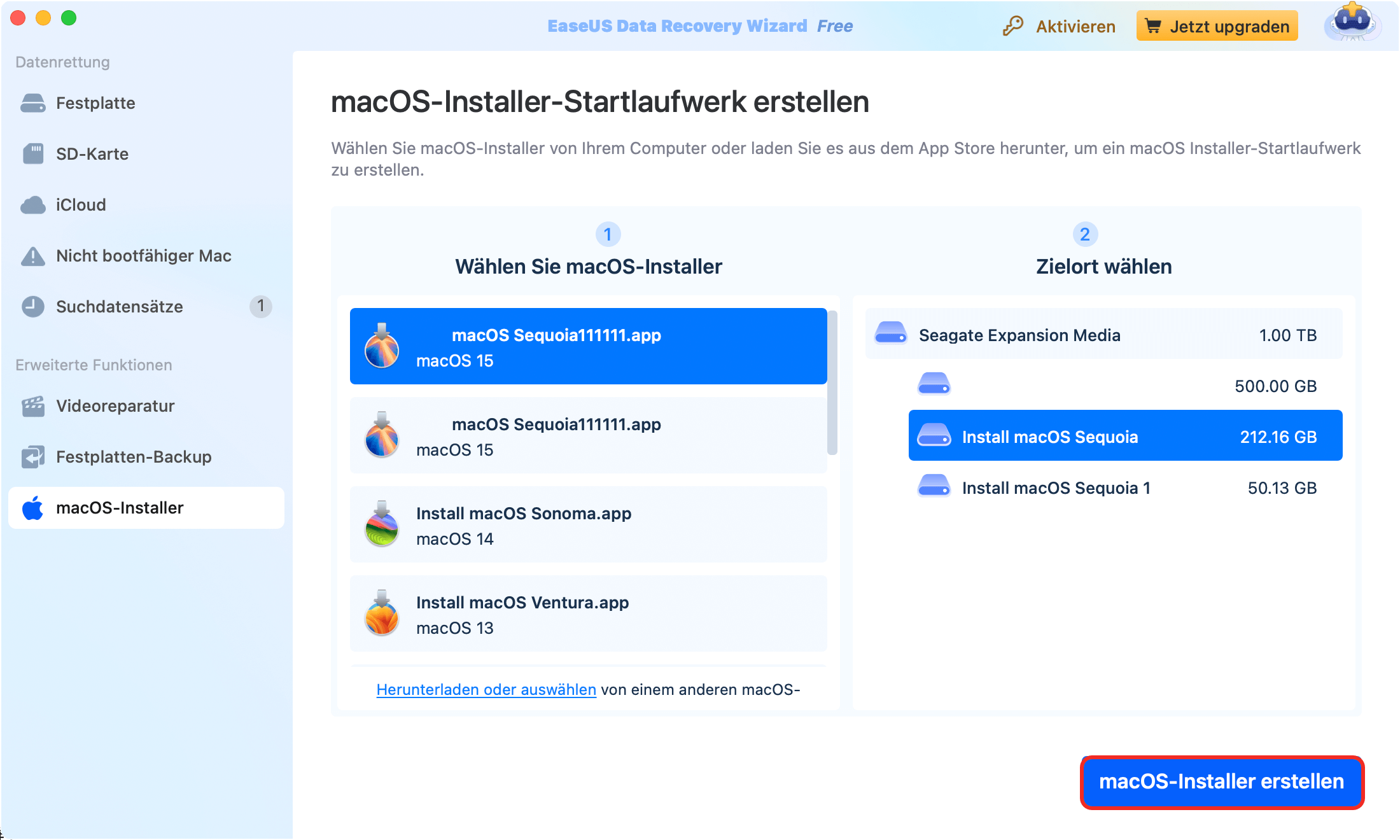
Schritt 2. Löschen Sie den USB-Stick
Nachdem Sie den USB-Stick ausgewählt haben, klicken Sie im Popup-Fenster auf die Option „Löschen und erstellen“, um Ihren USB-Stick schnell zu formatieren, und klicken Sie dann auf die Schaltfläche „macOS-Installationsprogramm erstellen“, um fortzufahren.
- Hinweis: Durch diesen Vorgang werden alle Daten auf Ihrem USB-Stick gelöscht. Sichern Sie wichtige Daten bitte vorab oder verwenden Sie die Datenwiederherstellungssoftware EaseUS, um Ihre Daten wiederherzustellen.
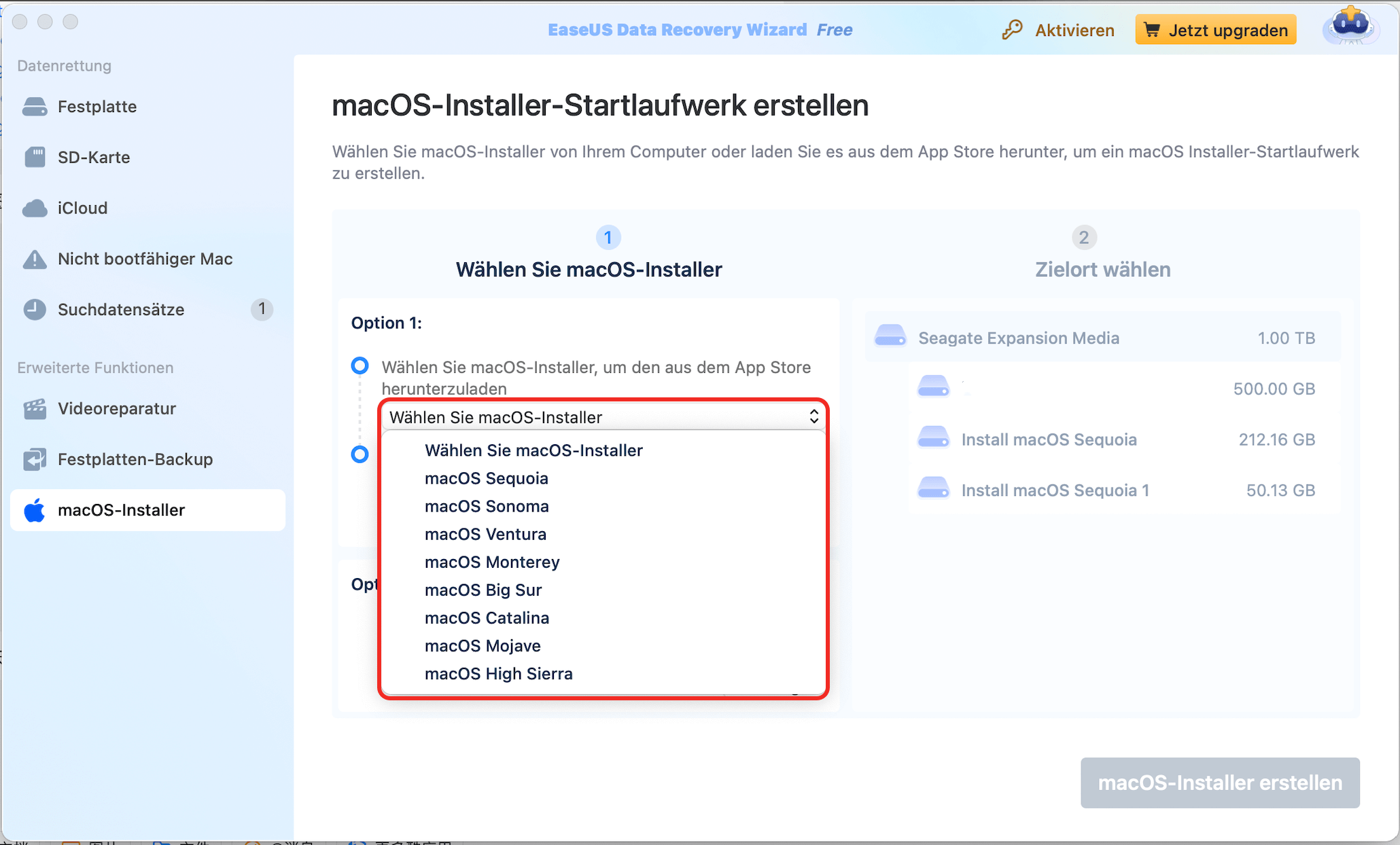
Schritt 3. Erstellen Sie das Startlaufwerk für das macOS-Installationsprogramm
Warten Sie, bis der Vorgang abgeschlossen ist, und klicken Sie auf die Schaltfläche „Fertig“. Ihr macOS-Installationslaufwerk wurde erfolgreich erstellt!
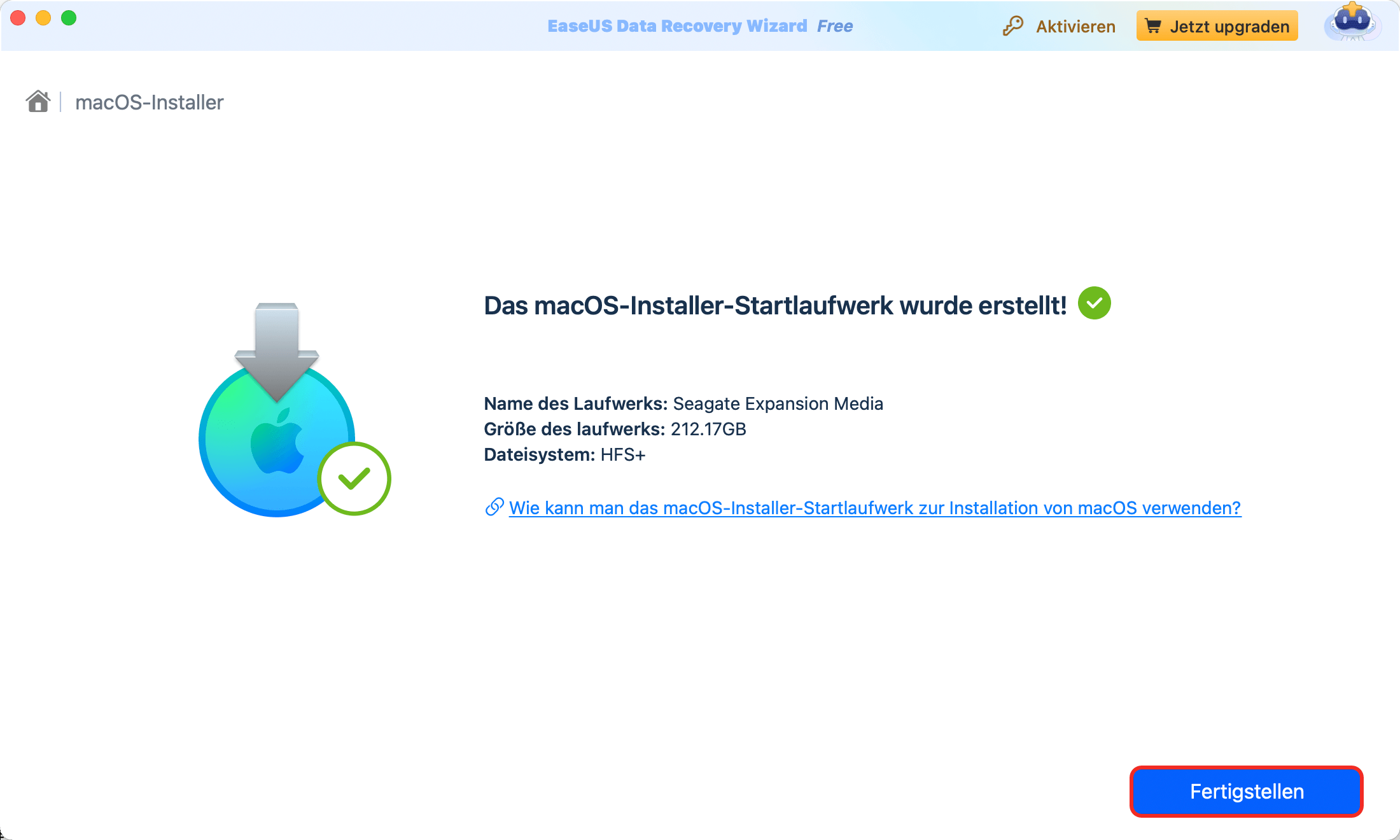
Fanden Sie diese Anleitung hilfreich? Teilen Sie sie mit anderen, die Probleme mit der macOS-Installation haben!
Abschluss
Um den OpenCore macOS-Installationsfehler zu beheben, stellen Sie sicher, dass Ihr USB-Stick die GUID-Partitionszuordnung und Mac OS Extended (Journaled) verwendet, überprüfen Sie die Integrität des macOS-Installationsprogramms und legen Sie korrekte SMBIOS-Werte fest. Tools wie OpenCore Legacy Patcher vereinfachen die SMBIOS-Auswahl, während EaseUS Data Recovery Wizard für Mac eine terminalfreie Alternative für bootfähige Laufwerke bietet.
Überprüfen Sie immer die Hardwarekompatibilität und konsultieren Sie die OpenCore-Dokumentation für Updates!
OpenCore Fehler Installation macOS FAQs
Wenn Sie weitere Fragen zum Verursachen eines macOS-Installationsfehlerproblems haben, lesen Sie weiter, um mehr zu erfahren:
1. Warum bleibt der OpenCore Legacy Patcher beim Erstellen des macOS-Installationsprogramms nicht hängen?
OpenCore Legacy Patcher vermeidet Probleme bei der Installation, indem er die SMBIOS-Validierung automatisiert und die korrekte USB-Formatierung (GUID-Partitionszuordnung + Mac OS Extended) erzwingt. Stellen Sie sicher, dass dem Patcher in den macOS-Einstellungen Vollzugriff auf die Festplatte gewährt wird, um „Bless“-Fehler bei der USB-Erstellung zu vermeiden.
2. Wie kann ich den OpenCore-Konfigurator reparieren, damit er geöffnet werden kann?
Installieren Sie OpenCore Configurator über Xcode neu, nachdem Sie das GitHub-Repository geklont und die Macserial-Binärdateien im Stammverzeichnis abgelegt haben. Sollte die App abstürzen, setzen Sie die Berechtigungen unter „Systemeinstellungen > Datenschutz & Sicherheit > Vollständiger Festplattenzugriff“ zurück und stellen Sie die Kompatibilität mit Ihrer macOS-Version sicher.
3. Kann ich einen bootfähigen macOS-USB-Stick ohne OpenCore erstellen?
Ja, verwenden Sie den Terminalbefehl „createinstallmedia“ mit der macOS-Installations-App im Ordner „Programme“. Alternativ bieten Tools wie EaseUS Data Recovery Wizard für Mac eine GUI-basierte Methode ohne Terminalbefehle.
Ist der Artikel hilfreich?
Updated by Markus
Markus verfügt über 10+ Jahre Praxiserfahrung in Datenwiederherstellung, Festplatten-/Partitionsverwaltung und Multimedia-Technologien. Er beherrscht die Kunst, komplexe Probleme zu vereinfachen und effiziente Lösungsanleitungen zu erstellen. Privat liebt er Filme, Reisen und kulinarische Genüsse.
Bewertungen
-
EaseUS Data Recovery Wizard ist eine leistungsstarke Systemwiederherstellungs-Software, mit der Sie versehentlich gelöschte, durch Malware oder aufgrund von Partitionsverlust verlorene Dateien wiederherstellen können.
Mehr erfahren -
EaseUS Data Recovery Wizard ist das beste Programm, das wir bisher getestet haben. Er ist nicht perfekt, weil die heutige fortschrittliche Festplattentechnologie die Datenwiederherstellung schwieriger macht .
Mehr erfahren -
EaseUS Data Recovery Wizard Pro ist eines der besten Programme zur Datenwiederherstellung auf dem Markt. Es bietet Ihnen umfassenden fortschrittlichen Funktionen, z.B., Wiederherstellung formatierter Laufwerke und Reparatur beschädigter Dateien.
Mehr erfahren
Verwandete Artikel
-
Vollständige Anleitung: So formatieren Sie das MacBook Pro/Mac
![author icon]() Maria/May 27, 2025
Maria/May 27, 2025 -
Mac Fusion Drive wird nicht angezeigt oder nicht erkannt - 5 Methoden
![author icon]() Katrin/May 27, 2025
Katrin/May 27, 2025 -
Wie kann man Safari Leseliste wiederherstellen? So geht's
![author icon]() Mako/May 27, 2025
Mako/May 27, 2025 -
Wie kann man nicht gespeicherte Keynote Dokumente wiederherstellen?
![author icon]() Mako/May 27, 2025
Mako/May 27, 2025
